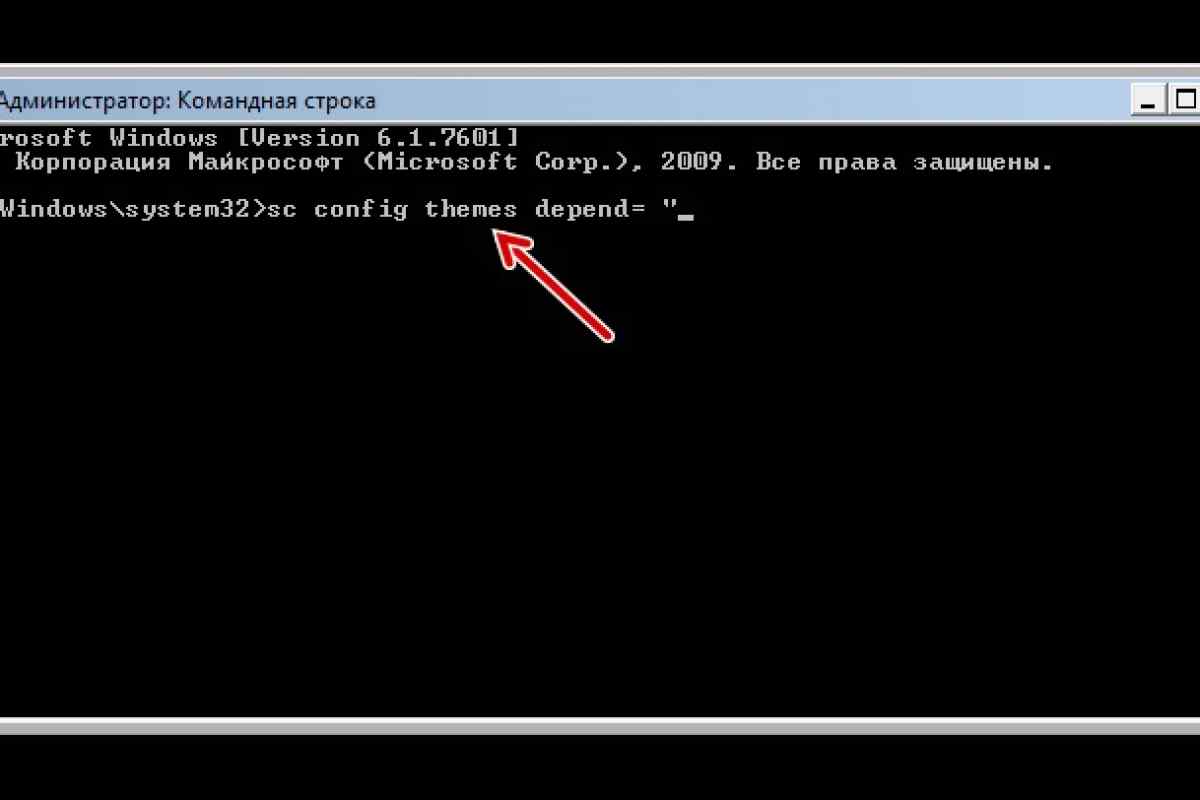Командний рядок є в будь-якій версії Windows, але користуються ним нечасто. Іноді скористатися командним рядком просто необхідно. Напевно, багато хто потрапляв в ситуацію, коли зникають всі значки на робочому столі, неможливо викликати диспетчер завдань або запустити програму. Це може бути пов 'язано з присутністю на комп' ютері вірусів або неправильною роботою Windows. Тоді до панелі керування звичайним способом доступ не отримати. Ось тоді і стане в нагоді командний рядок Windows.
Вам знадобиться
- Комп 'ютер під керуванням операційної системи Windows
Інструкція
1. Перш ніж користуватися командним рядком, потрібно спершу включити цей компонент. Натисніть "Пуск", потім виберіть "Всі програми", виберіть "Стандартні" зі списку програм. Знайдіть команду "Командний рядок", клацніть правою клавішею миші. Відкриється контекстне меню, в якому виберіть команду "Запуск від імені адміністратора". Відкриється командний рядок.
2. Зауважте, що коли ви вводите дані до командного рядка, дуже важливо дотримуватися точного введення символів і суворо дотримуватися розкладки клавіатури. Якщо написана велика буква "С", то і вводити потрібно велику букву, отже, через клавішу Caps Lock.
3. Врахуйте, зовсім не обов 'язково набирати команду на клавіатурі, можна просто копіювати команду, потім у вікні командного рядка натиснути праву кнопку миші і в контекстному меню вибрати команду "Вставити". Потім натисніть Enter. Введіть або скопіюйте команду Control Panel у вікні. Після цього "Панель керування" запуститься. Тут доступні всі компоненти "Панелі керування" Windows.
4. Тепер за найголовнішими компонентами "Панелі керування окремо". Щоб запустити компонент адміністратора, введіть control/name Microsoft.OfflceFiles. Для запуску компонента брандмауера операційної системи введіть control/name Microsoft.BiometricDevices. Для відновлення системи до більш раннього стану потрібно вести команду control/name Microsoft.Windo Firewall. Для налаштування компонента "Панелі керування" "Дата і час" потрібні команди Date and Time.
5. Наступний компонент "Панелі керування" - "Менеджер пристроїв". Знати команду виклику "Диспетчера пристроїв" за допомогою командного рядка важливо, оскільки дуже часто при проблемній роботі операційної системи саме "Диспетчер пристроїв" не запускається стандартним чином. Для запуску "Менеджера пристроїв" введіть Device Manager. Цих компонентів цілком вистачить, щоб отримати доступ до більшості функцій операційної системи.